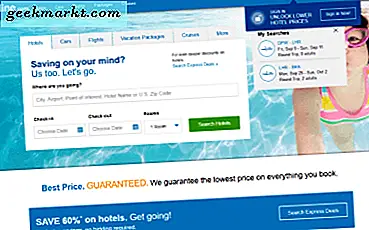Jedem Gerät, das sich mit einem Netzwerk verbindet, einschließlich des Internets, wird eine IP-Adresse zugewiesen. Es ist Ihr Online-Gegenstück zu Ihrer Heimatadresse, so dass Websites und E-Mail-Kunden Sie kontaktieren und Ihnen Daten senden können. IP-Adressierung kann ein wenig kompliziert sein, aber wenn Sie Ihre IP-Adresse ändern möchten, sind Sie an der richtigen Stelle.
Es gibt zwei Arten von IP-Adressen: eine private IP-Adresse und eine öffentliche IP-Adresse. Eine private IP-Adresse wird Ihrem Heim- oder Arbeitsnetzwerk von einem Router zugewiesen. Es wird entweder eine statische IP-Adresse sein, dh es ändert sich nie, oder es wird dynamisch und von DHCP zugewiesen. Letzteres kann sich regelmäßig ändern, je nachdem wie Ihr Netzwerk eingerichtet ist. Es ist einfach, eine private IP-Adresse zu ändern.
Öffentliche IP-Adressen werden von Ihrem ISP bereitgestellt und können auch statisch oder dynamisch sein. Viel hängt von Ihrem ISP ab und ob Ihr Paket statische Adressierung enthält oder nicht. Es ist möglich, Ihre öffentliche IP-Adresse zu ändern, aber Sie haben keine wirkliche Kontrolle darüber.
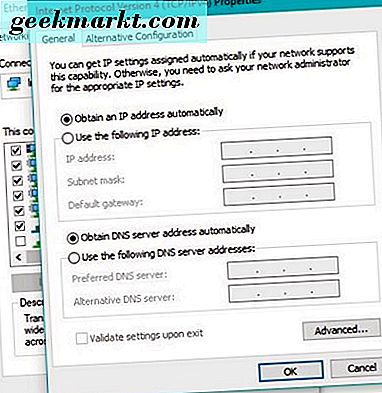
So ändern Sie Ihre private IP-Adresse
Das Ändern einer privaten IP-Adresse kann so einfach sein wie das Neustarten Ihres Computers oder so kompliziert wie das Zuweisen einer neuen statischen IP-Adresse auf Ihrem Router. Viel hängt davon ab, wie Sie die Dinge eingerichtet haben.
Die einfachste Möglichkeit, Ihre interne (private) IP-Adresse zu ändern, besteht darin, Ihren PC auszuschalten, ein paar Minuten zu warten und dann neu zu starten. Wenn Ihr Router DHCP verwendet, der dynamische Adressen zuweist, kann er Ihnen einen anderen innerhalb des Bereichs zuweisen.
Wenn sich Ihre IP-Adresse nicht ändert, überprüfen Sie, ob in Windows keine manuelle IP-Adresse festgelegt ist.
- Klicken Sie mit der rechten Maustaste auf die Windows-Startschaltfläche und wählen Sie Netzwerkverbindungen.
- Wählen Sie Ethernet und dann Adapteroptionen ändern.
- Wählen Sie Ihren Adapter, Ethernet für Kabel, WLAN für Wireless, klicken Sie mit der rechten Maustaste und wählen Sie Eigenschaften.
- Wählen Sie Internetprotokoll Version 4 und klicken Sie auf die Schaltfläche Eigenschaften.
- Stellen Sie sicher, dass "IP-Adresse automatisch beziehen" aktiviert ist.
Sie können die Befehlszeile verwenden, um eine interne IP-Adresse freizugeben und zu erneuern, wenn DHCP aktiviert ist.
- Öffnen Sie ein CMD-Fenster als Administrator.
- Geben Sie "ipconfig / all" ein und drücken Sie die Eingabetaste, um Ihre aktuelle IP-Adresse anzuzeigen.
- Tippe 'ipconfig / release' und drücke Enter.
- Tippe 'ipconfig / renew' und drücke Enter.
- Geben Sie "ipconfig / all" ein und drücken Sie die Eingabetaste, um zu sehen, ob sich Ihre IP-Adresse geändert hat.
Diese Methode funktioniert nicht immer, da Ihrem Computer möglicherweise nur die gleiche Adresse zugewiesen wird.
Sie können Ihrem Router auch mitteilen, dass er eine neue IP-Adresse zuweisen soll. Die genaue Methode hängt von Ihrem Hersteller ab, aber der Prozess ist normalerweise ähnlich.
- Melden Sie sich bei Ihrem Router an.
- Suchen Sie nach der Netzwerk- oder Konnektivitätseinstellung.
- Navigieren Sie zum internen Netzwerk oder lokalen Netzwerk.
- Sehen Sie sich den IP-Adressbereich an und prüfen Sie, ob DHCP aktiviert ist.
Wenn DHCP aktiviert ist, können Sie Ihren Computer ausschalten und den Router neu starten. Lassen Sie es ein wenig und schalten Sie dann Ihren PC wieder ein.

So ändern Sie Ihre öffentliche IP-Adresse
Ihre öffentliche IP-Adresse wird Ihrem Modem von Ihrem ISP zugewiesen. Es ist nicht immer möglich, dies zu ändern, aber manchmal können Sie das Netzwerk ermutigen, Ihnen eine neue Adresse zuzuweisen.
Netzwerke verwenden DHCP, das Ihrem Modem eine zufällige IP-Adresse aus einem verfügbaren Pool zuweist. Eine Menge hängt vom ISP ab, aber in diesem Pool könnten Hunderte oder Tausende verfügbarer IP-Adressen zur Verwendung bereitstehen. Jedes Mal, wenn Ihr Modem eine Verbindung zum ISP-Netzwerk herstellt, fordert es eine IP-Adresse an. Der DHCP-Server des Internetdienstanbieters sucht in seinen IP-Tabellen nach oben und weist sie Ihrem Modem zu.
Da die meisten Modems jetzt dauerhaft verbunden sind, werden IP-Adressen für einen viel längeren Zeitraum gehalten. Das Prinzip bleibt jedoch bestehen, so dass Sie eine Aktualisierung der IP-Adresse "ermutigen" können, indem Sie Ihr Modem ausschalten, es für einige Stunden belassen und es dann wieder einschalten.
Wenn Sie bei der Einrichtung Ihres Vertrags eine statische IP-Adresse angefordert haben, wird Ihnen dieselbe Adresse erneut zugewiesen, wie sie nur für Sie reserviert ist. Wenn Sie dies nicht tun, sollten Sie eine neue Adresse zuweisen.
DHCP-Lease-Timer
Ein DHCP-Server wählt eine IP-Adresse aus einem Pool verfügbarer Adressen aus. Sie werden diese Adresse dann für einen bestimmten Zeitraum "gemietet". Wenn Ihr Gerät aktiv bleibt, behält es die IP-Adresse bis zum nächsten Neustart bei. Wenn der Timer abläuft und das Gerät neu gestartet wird, wird ihm normalerweise eine andere IP-Adresse zugewiesen.
Verschiedene Geräte haben unterschiedliche DHCP-Lease-Timer. Mein Router hat 1440 Minuten, also 24 Stunden. Also einmal alle 24 Stunden kann sich meine interne IP-Adresse ändern. ISPs verwenden das gleiche Leasing-Timer-System, aber ihre Leasing-Zeiten können variieren. Dies bedeutet, dass Sie möglicherweise experimentieren müssen, während Sie Ihr Modell für verschiedene Zeiträume ausgeschaltet lassen, bevor Sie eine neue IP-Adresse erhalten.